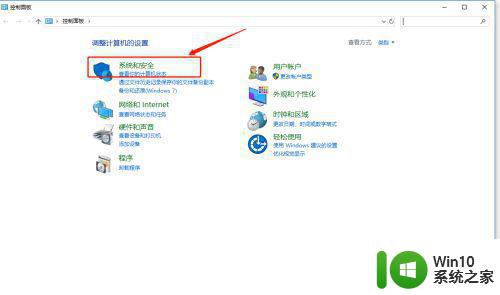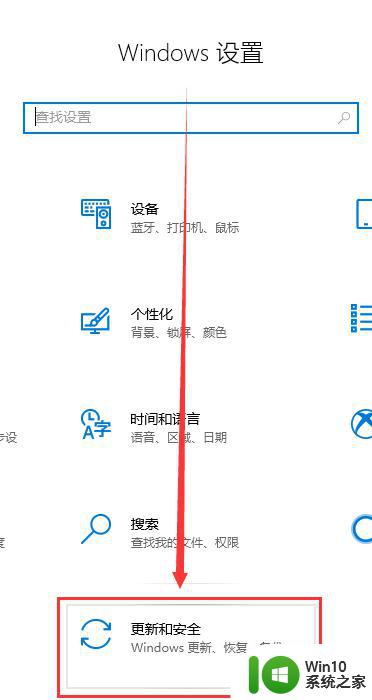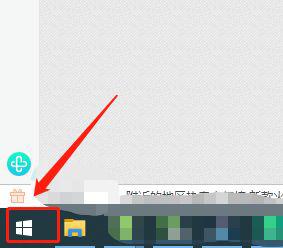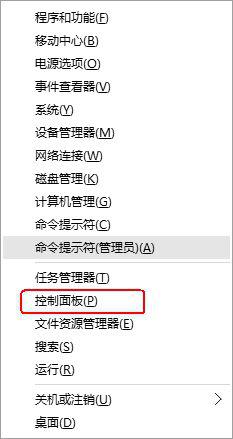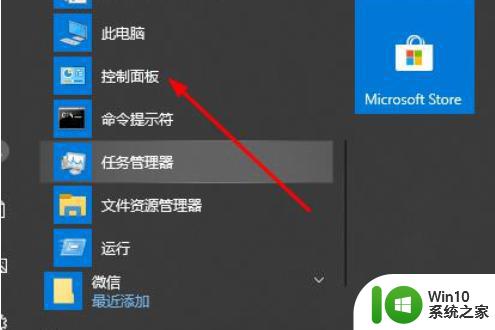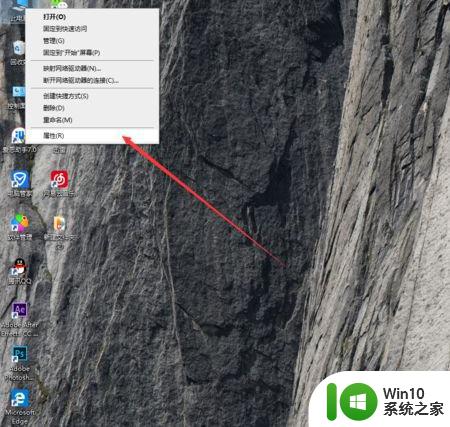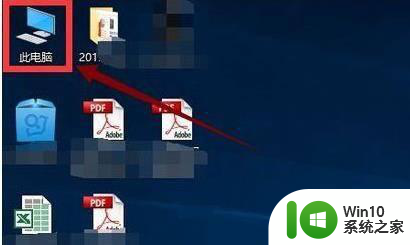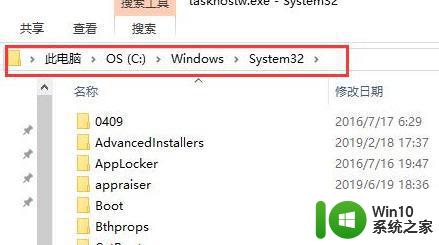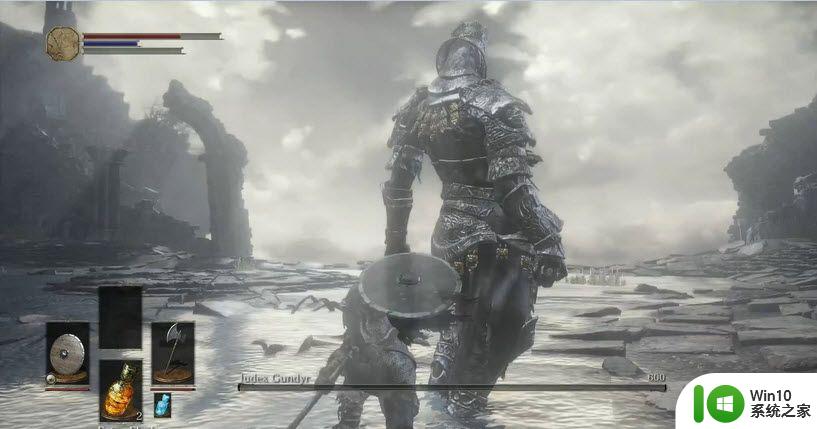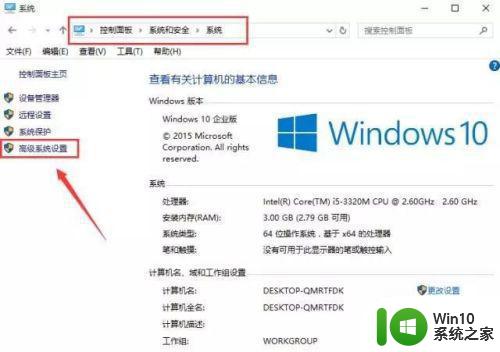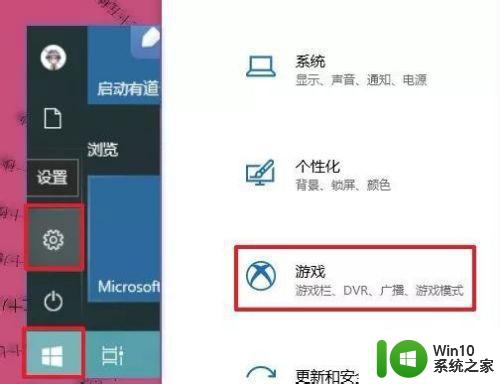win10游戏掉帧原因及解决办法 优化win10游戏流畅度的技巧与建议
更新时间:2023-08-02 17:38:18作者:xiaoliu
win10游戏掉帧原因及解决办法,随着Windows 10操作系统的普及,越来越多的人开始在此平台上享受游戏的乐趣,一些用户可能会遇到游戏掉帧的问题,这不仅影响了游戏体验,还降低了流畅度。究竟是什么原因导致了这一问题?有什么解决办法可以优化Win10游戏的流畅度呢?下面将为大家详细介绍一些技巧与建议,帮助解决游戏掉帧的困扰。
处理方法如下:
1、首先检查系统版本是否为1803以上。
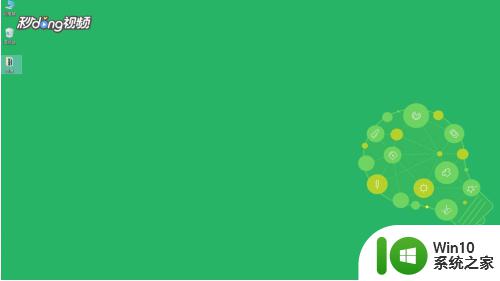
2、在“设置”里点击打开“游戏”。
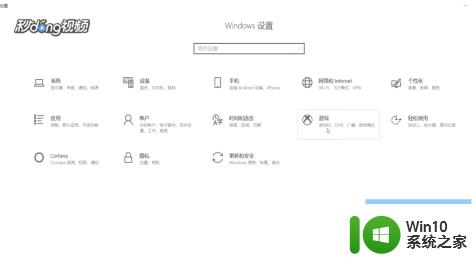
3、点击游戏“相关设置”下的“图形设置”。
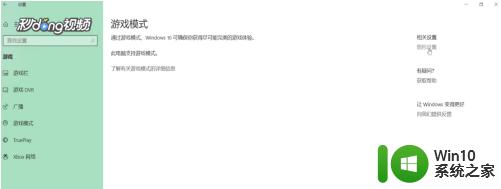
4、添加需要加速的游戏。
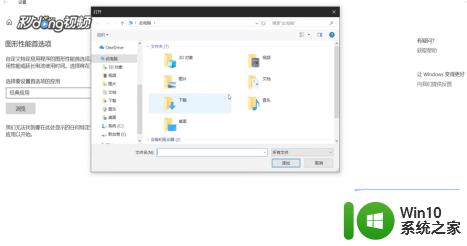
5、点击“选项”,选择“高性能”即可。
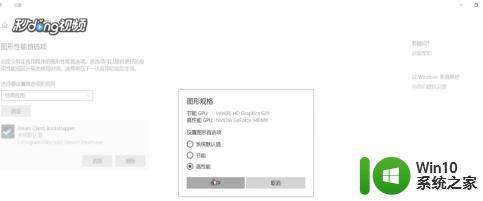
以上就是win10游戏掉帧原因及解决办法的全部内容,如果你遇到了这种问题,可以尝试按照本文提供的方法进行解决,希望本文能对你有所帮助。